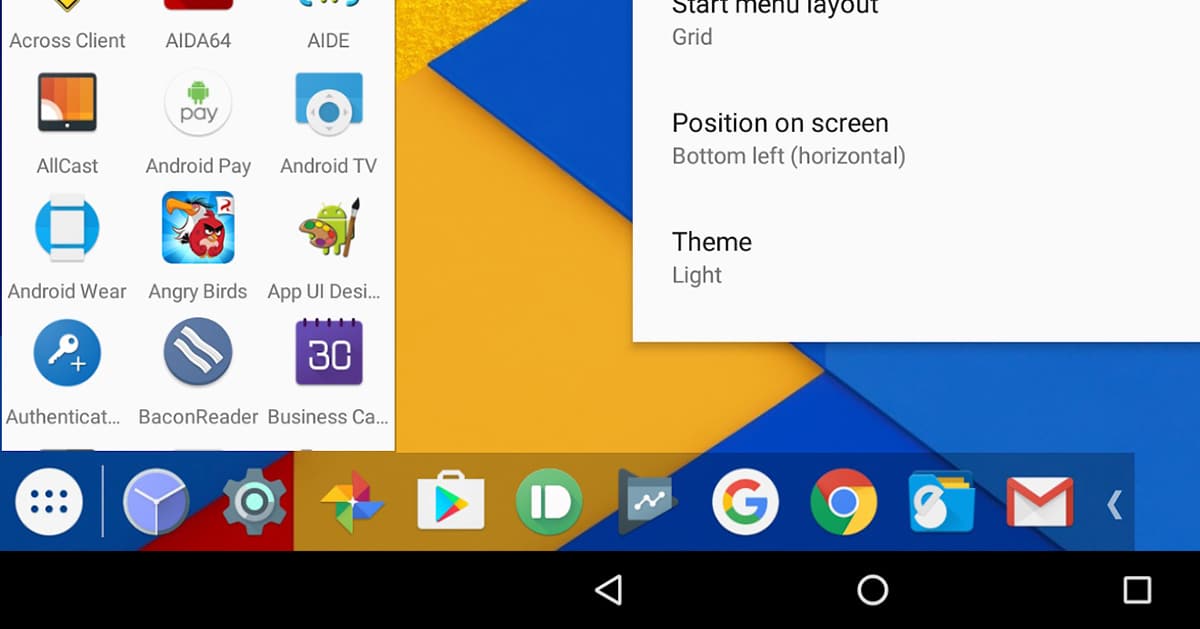
באנדרואיד 10 יש לנו את פונקציית שולחן העבודה של Windows, אך היא נותרה מהלא ידוע לציבור הרחב. שורת המשימות בגירסה 6.0 מאפשרת לנו להשתמש בפונקציה זו הודות ליכולתו של המפתח להחזיק אפילו שולחן עבודה דמוי Samsung DeX במכשירי Android 10 ומעלה.
אנחנו מדברים על אפליקציה שעברה בשלב מסוים את השורות האלה כמו משגר עם סרגל שולחן עבודה המדמה את חוויית שולחן העבודה של מערכות הפעלה כמו Windows. יכולת של היזם להביא הפעם חוויה כמו זו שיש לנו בגלקסי עם Samsung DeX.
התכונה הסודית של Android 10
כדי להבין קצת איך אתה יכול להפעיל חוויה מסוג זה עלינו לדעת כי באנדרואיד 10 החבר'ה מגוגל כללו פעילות משגרית משנית ל- Launcher3, אפליקציית משגר ה- AOSP שממנה נובעות יישומים כמו משגר הפיקסלים של גוגל וסדרה נוספת של משגרי צד ג '.
עכשיו כשמכשיר אנדרואיד עם תמיכה בתצוגות חיצוניות מחוברת ל-, פעילות משגר משני זו מוצגת על המסך המחובר. הבעיה היא ש"משגר "זה נמצא בראשית מאוד ואינו מוכן לייצר את חוויית המשתמש ההיא שאנחנו רגילים אליה.
וכאן היכולת של מפתח שורת המשימות נכנסת על ידי החלפת משגר ברירת המחדל במסך החיצוני משלהם. שורת המשימות היא עצמה אפליקציה ש שים תפריט התחלה צף ואחת מהאפליקציות האחרונות בכל מסך. על ידי הצעת תמיכה במצב Android מרובה חלונות, הוא כולל התקנה של Bliss OS, יציאת Android למחשבי x86.
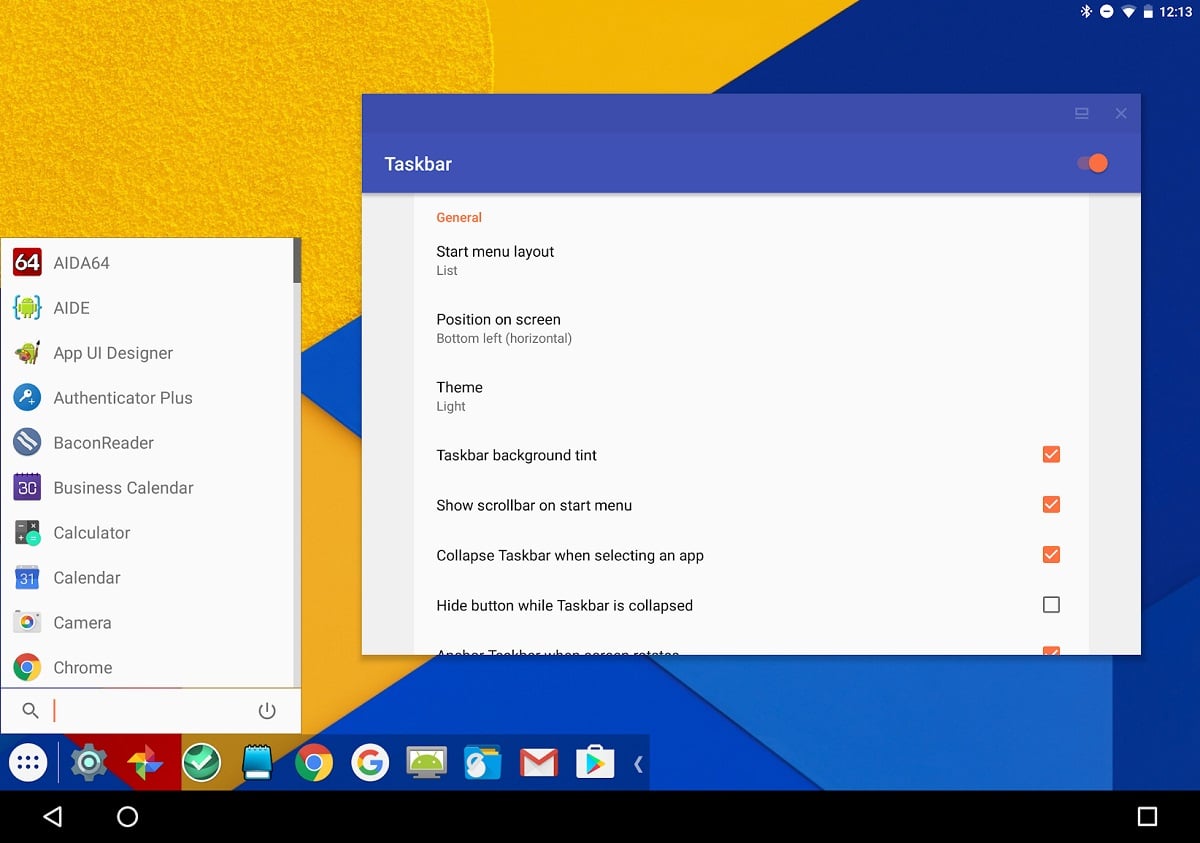
עכשיו אנחנו הולכים לנובמבר השנה לפגוש את boerbb שהשיק מזלג של משגר הקוד הפתוח Lawnchair עם שורת המשימות המשולבת. בזכות המזלג הזה הצלחנו לקבל מושג איך הוא ייראה מצב שולחן העבודה הנסתר של אנדרואיד 10. כל הבעיות היו בניהול רב חלונות במזלג ההוא, אך כעת הוא מפתח שורת המשימות כאשר הוא תוקן בגרסה 6.0.
כיצד להגדיר את מצב שולחן העבודה בשורת המשימות 6.0
אין הרבה סיבוכים בזמן אנחנו יודעים לנוע עם פקודות ADB ותפריט המפתחים. כך אנו מגדירים את מצב שולחן העבודה:
- באפשרויות המפתחים אנו מפעילים «להפעיל את מצב החלונות בחינם "ואת" לאלץ את מצב שולחן העבודה»ואז אנחנו פשוט מפעילים מחדש את הנייד
- זה הזמן להתקין את אפליקציית שורת המשימות 6.0:
- לאחר הפעלת אפליקציית שורת המשימות, אנו עוברים להגדרות למצב «שולחן עבודה». אנו מפעילים אותו ונותנים את האישור "להראות באפליקציות אחרות"
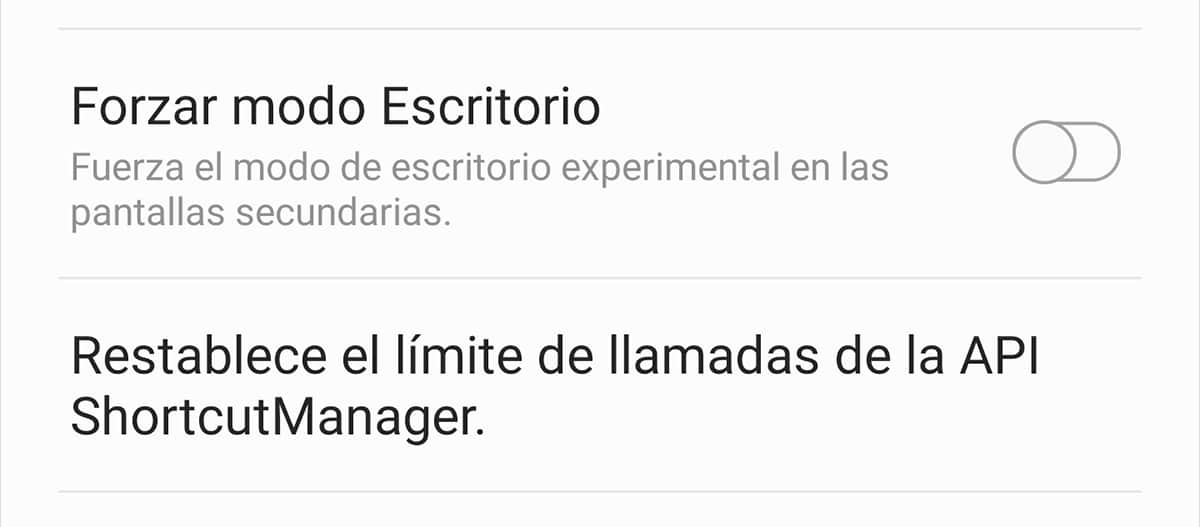
- כעת כאשר עלינו להגדיר את האפליקציה הזו כמשגר ברירת המחדל
- להלן עקוב אחרי הוראות בעת הפעלת "הפעל הגדרות נוספות" או "אפשר הגדרות נוספות" עבור מצב שולחן העבודה. הסיבה לכך היא הורדת ה- DPI כך שהסמלים לא יופיעו גדולים, הסתרת סרגל הניווט ואף כהה את המסך כאשר יש לנו את המכשיר מחובר למסך החיצוני. על מנת שנוכל לבצע את כל המשימות הללו עלינו להפעיל את פקודת ADB זו:
adb shell pm grant com.farmerbb.taskbar android.permission.WRITE_SECURE_SETTINGS- תזכרי את זה אם אתה משתמש בגרסת התרומה עליך להחליף את 'com.farmerbb.taskbar' ב- 'com.farmerbb.taskbar.paid'
- אנו בודקים כי "גישה לשימוש" מופעלת בשורת המשימות
- עכשיו אנחנו רק צריכים לחבר את המכשיר שלנו למסך החיצוני כדי להשתמש באותו מצב שולחן עבודה כמו Samsung DeX עם שורת המשימות 6.0
אנו ממליצים להשתמש במקלדת ובעכבר ככל האפשר כדי לחקות את חוויית שולחן העבודה מכיוון שעדיין יש לה מגבלות. המגבלות הגדולות ביותר עם שורת המשימות 6.0 מצב שולחן עבודה תוכלו למצוא אותם באפליקציות התומכות במצב זה, כך שלמשימות מסוימות זה יכול להיות שימושי מאוד, אך הוא עדיין צריך לדמות את שולחן העבודה של מערכת הפעלה אחרת.
